
روش های جلوگیری از هک شدن وای فای مودم
این روزها اینترنت وایفای شده جز جدانشدنی زندگی خیلی از ما. از گشتوگذار تو شبکههای اجتماعی گرفته تا فیلم دیدن و کارهای بانکی، همهچی با همین وایفای انجام میشه. اما تا حالا به این فکر کردید که اگه یه نفر یواشکی به مودم شما وصل بشه و از اینترنتتون استفاده کنه، یا بدتر از اون، به اطلاعات شخصیتون دسترسی پیدا کنه، چی میشه؟ هک وایفای یه اتفاق رایجه و میتونه کلی دردسر درست کنه. خبر خوب اینه که با چندتا کار ساده ولی مهم، میشه جلوی این اتفاق رو گرفت و امنیت شبکه خانگی رو تا حد زیادی بالا برد. تو این مقاله، تمام روش های جلوگیری از هک شدن وای فای مودم رو توضیح میدیم.
- فهرست مطالب
- هکرها چطور وایفای ما رو هک میکنند؟ (آشنایی با چند روش رایج)
- اولین قدمهای حیاتی؛ تغییر اطلاعات پیشفرض مودم
- تغییر رمز عبور ورود به تنظیمات مودم (Admin Password)
- تغییر رمز عبور شبکه وایفای (Wi-Fi Password)
- تغییر نام شبکه وایفای (SSID)
- آشنایی با پروتکلهای رمزگذاری (WEP, WPA, WPA2, WPA3)
- بهروزرسانی، سپر دفاعی مودم: اهمیت آپدیت فریمور
- غیرفعال کردن قابلیتهای پرخطر مودم
- غیرفعال کردن WPS (Wi-Fi Protected Setup)
- غیرفعال کردن مدیریت از راه دور (Remote Management/Remote Access)
- غیرفعال کردن UPnP (Universal Plug and Play)
- دیوار آتشین مودم: فعالسازی فایروال (Firewall)
- مهماننوازی امن: راهاندازی شبکه وایفای مهمان (Guest Network)
- نشانه های خطر: از کجا بفهمیم مودم ما هک شده؟
- جمع بندی روش های جلوگیری از هک شدن وای فای مودم
هکرها چطور وایفای ما رو هک میکنند؟ (آشنایی با چند روش رایج)
قبل از اینکه بریم سراغ راههای مقابله، بد نیست یه نگاهی بندازیم به اینکه اصلا هکرها چطوری میتونن به شبکه وایفای نفوذ کنن. دونستن این روشها کمک میکنه بهتر بفهمیم چرا هرکدوم از اقدامات امنیتی که در ادامه میگیم، مهمه. هکرها بیکار نمیشینن و همیشه دنبال راههای جدیدی برای نفوذ هستن، اما چندتا روش هست که بیشتر از بقیه استفاده میشه:
- حملات مرد میانی (Man-in-the-Middle Attacks): تو این روش، هکر خودش رو بین دستگاه کاربر و مثلا سایت بانک جا میده. اینجوری میتونه تمام اطلاعاتی که رد و بدل میشه، مثل شماره کارت و رمز عبور رو ببینه و بدزده. این حملات معمولا کاربران پلتفرمهای تجارت الکترونیک، اپلیکیشنهای بانکی و نرمافزارهای خدماتی (SaaS) رو هدف قرار میدن.
- حملات جستجوی فراگیر (Brute Force Attacks): این یکی از روشهای معروفه. هکر با استفاده از نرمافزارهای مخصوص یا حتی با حدس زدن، انقدر ترکیبهای مختلف نام کاربری و رمز عبور رو امتحان میکنه تا بالاخره درستش رو پیدا کنه و وارد شبکه بشه. این حملات اگه رمز عبور قوی نباشه، بالاخره موفق میشن، هرچند ممکنه خیلی زمانبر باشن. بیشتر این حملات امروزه توسط رباتها انجام میشه که لیستهایی از رمزهای عبور رایج یا اطلاعات لو رفته رو امتحان میکنن.
- شنود بستهها (Packet Sniffing): هکر به صورت پنهانی بستههای اطلاعاتی که تو شبکه بیسیم جابجا میشن رو جمعآوری میکنه تا به اطلاعات حساس دست پیدا کنه. این روش بیشتر روی شبکههای عمومی و ناامن جواب میده.
- حملات فیشینگ (Phishing Attacks): اینجا هکر سعی میکنه کاربر رو گول بزنه تا خودش با دست خودش اطلاعات حساسش رو بده یا یه بدافزار دانلود کنه. مثلا یه ایمیل یا پیام جعلی میفرسته که انگار از یه جای معتبره و از کاربر میخواد روی یه لینک کلیک کنه یا اطلاعاتش رو وارد کنه. فیشینگ اغلب نقطه شروع حملات دیگهای مثل تزریق بدافزار به سایتهای معتبر (Cross-Site Scripting) یا حملات On-Path (که نوعی از مرد میانی است) محسوب میشه.
- حملات همزاد شیطانی (Evil Twin Attacks): هکر یه شبکه وایفای جعلی درست میکنه که اسمش خیلی شبیه اسم شبکه وایفای اصلی و معتبره (مثلا وایفای یه فرودگاه یا کافه). کاربر به اشتباه به این شبکه جعلی وصل میشه و هکر میتونه اطلاعاتش رو بدزده. این شبکههای جعلی رو میشه با دستگاههای متصل به اینترنت و نرمافزارهای در دسترس به سرعت ایجاد کرد.
- حملات اختلال (Jamming Attacks): تو این روش، هکر با ارسال سیگنالهای مزاحم، شبکه وایفای رو مختل میکنه تا دستگاههای دیگه نتونن بهش وصل بشن یا عملکرد شبکه به شدت افت کنه. هدف نهایی معمولا از کار انداختن کامل شبکه است.
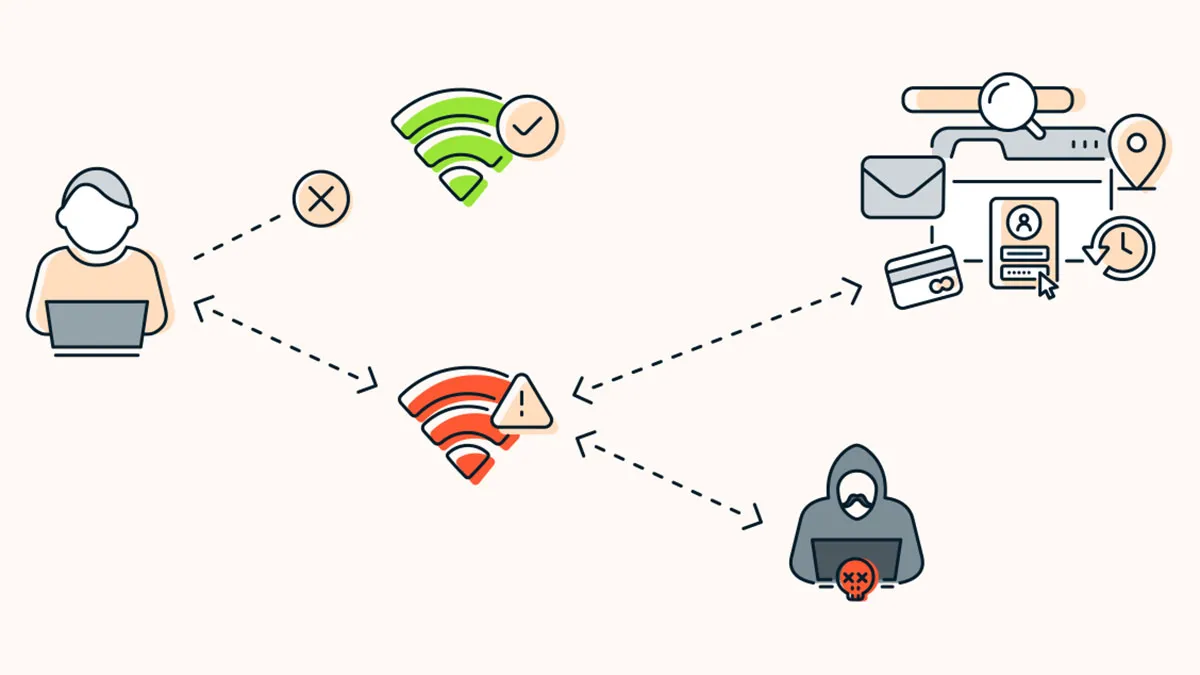
اینکه هکرها به شبکههای خانگی نفوذ کنن تا به اطلاعات دسترسی پیدا کنن یا از شبکه برای فعالیتهای غیرقانونی استفاده کنن، یه اتفاق رایجه. پس دستکم گرفتن امنیت وایفای اصلا کار عاقلانهای نیست.
اولین قدمهای حیاتی؛ تغییر اطلاعات پیشفرض مودم
بیشتر مودمها وقتی از کارخونه میان، یه سری نام کاربری و رمز عبور پیشفرض دارن. این اطلاعات معمولا خیلی ساده و قابل حدس هستن (مثلا admin/admin) و هکرها هم اینو خوب میدونن. متاسفانه، خیلی از افراد هیچوقت این اطلاعات پیشفرض رو تغییر نمیدن و این بزرگترین لطف در حق هکرهاست! طبق آمار، ۸۶ درصد از کاربران هیچوقت رمز عبور ادمین مودمشون رو عوض نکردن و ۵۲ درصد اصلا به تنظیمات کارخونه دست نزدن. این یعنی در شبکه برای ورود هکرها بازه، بدون اینکه نیازی به زور زدن و شکستن قفل باشه. هکرها با چندتا حدس ساده میتونن وارد تنظیمات مودم بشن بدون اینکه هیچ سیستم امنیتیای آلارم بده، چون انگار یه کاربر عادی وارد شده.
وقتی هکر به تنظیمات مودم دسترسی پیدا کنه، میتونه هر بلایی سر شبکه بیاره: کاربران رو به سایتهای آلوده هدایت کنه، حملات مرد میانی انجام بده، از مودم برای حملات DDoS استفاده کنه یا حتی رفتار کاربران رو زیر نظر بگیره. پس اولین و مهمترین کاری که باید برای امنیت وایفای انجام داد، تغییر این اطلاعات پیشفرضه. این کار مثل اینه که قفل در خونه کارتی رو که بنگاه داده، با یه قفل حسابی عوض کرد.
تغییر رمز عبور ورود به تنظیمات مودم (Admin Password)
این رمز برای ورود به صفحه تنظیمات مودم استفاده میشه. اگه این رمز همون رمز پیشفرض کارخونه باشه (که معمولا چیزایی مثل admin، password یا حتی خالیه!)، هرکسی که به شبکه وصل باشه یا حتی از بیرون بتونه به صفحه لاگین مودم برسه، میتونه وارد تنظیمات بشه و همهچیز رو به هم بریزه، مثلا رمز وایفای رو عوض کنه یا بدتر از اون، بدافزار نصب کنه.
معمولا با وارد کردن آدرس IP مودم (که اغلب 192.168.1.1 یا 192.168.0.1 هست) تو مرورگر وب، میشه به صفحه تنظیمات مودم رفت. بعد از وارد کردن نام کاربری و رمز عبور پیشفرض (که معمولا زیر مودم یا تو دفترچهاش نوشته شده)، باید دنبال گزینهای مثل Administration، System Tools یا Maintenance گشت و از اونجا رمز ادمین رو عوض کرد. حتما باید یک رمز عبور قوی و منحصربهفرد انتخاب بشه.
تغییر رمز عبور شبکه وایفای (Wi-Fi Password)
این همون رمزیه که برای وصل شدن گوشی، لپتاپ و بقیه دستگاهها به وایفای استفاده میشه. اگه این رمز ضعیف یا پیشفرض باشه، غریبهها خیلی راحت میتونن به شبکه وصل بشن، از اینترنت استفاده کنن، اطلاعات رد و بدل شده رو ببینن یا حتی از شبکه برای کارهای غیرقانونی استفاده کنن که در این صورت مسئولیتش با صاحب شبکه خواهد بود. جالبه که ۷۲ درصد کاربران هیچوقت رمز وایفای خودشون رو عوض نمیکنن.
چطور این رمز رو عوض کنیم؟
این رمز هم از طریق همون صفحه تنظیمات مودم (معمولا تو بخش Wireless یا Wi-Fi Settings) قابل تغییره. باید یه رمز عبور طولانی، پیچیده و شامل حروف بزرگ و کوچیک، اعداد و علامتها انتخاب بشه. از اسم و فامیل و تاریخ تولد و اینجور چیزای قابل حدس نباید استفاده کرد.
تغییر نام شبکه وایفای (SSID)
SSID همون اسمیه که موقع جستجوی شبکههای وایفای اطراف دیده میشه. بهتره اسم پیشفرض کارخونه (مثلا “TP-LINK_XXXX” یا “D-Link_Guest”) عوض بشه. تغییر نام پیشفرض شبکه همراه با رمزها، شبکه رو کمتر قابل پیشبینی میکنه. با این حال، ۸۹ درصد کاربرا هیچوقت اسم شبکه پیشفرضشون رو عوض نکردن. اسمی باید انتخاب بشه که شخصی نباشه و اطلاعاتی درباره صاحب شبکه یا مدل مودم نده.
چطور این اسم رو عوض کنیم؟
این کار هم از طریق صفحه تنظیمات مودم و معمولا در همون بخش “Wireless” یا “Wi-Fi Settings” انجام میشه.
عدم تغییر هرکدوم از این اطلاعات پیشفرض (رمز ادمین، رمز وایفای، اسم شبکه) یه حفره امنیتی بزرگ ایجاد میکنه. اینها به هم مرتبطن. اگه رمز ادمین پیشفرض باشه، هکر میتونه رمز وایفای رو عوض کنه. اگه رمز وایفای ضعیف یا پیشفرض باشه، میتونن به شبکه دسترسی پیدا کنن. اگه اسم شبکه (SSID) پیشفرض باشه (مثلا “TP-LINK_XXXX”)، به هکرها سرنخهایی درباره برند مودم میده و بهشون کمک میکنه آسیبپذیریهای شناختهشده یا رمزهای پیشفرض اون برند رو راحتتر پیدا کنن. درصد بالای عدم تغییر این تنظیمات نشوندهنده یه بیتوجهی گسترده یا عدم آگاهی از سوی کاربرانه. انگار منطق اینه که “تا وقتی کار میکنه، چرا بهش دست بزنیم؟”. در حالی که این تغییرات ساده، تاثیر خیلی بزرگی روی امنیت دارن. زحمتش کمه، ولی فایده امنیتیش خیلی زیاده.

جدول نمونه اطلاعات ورود پیشفرض مودمها
| شرکت سازنده | آدرس IP پیشفرض | نام کاربری پیشفرض | رمز عبور پیشفرض |
|---|---|---|---|
| TP-Link | 192.168.1.1 | admin | admin |
| D-Link | 192.168.1.1 یا 192.168.0.1 | admin | admin یا خالی |
| Zyxel | 192.168.1.1 | admin | 1234 یا admin |
| Asus | 192.168.1.1 | admin | admin |
هشدار خیلی مهم: این جدول فقط چندتا مثال رایجه. اطلاعات پیشفرض مودم شما ممکنه متفاوت باشه. حتما باید اطلاعات مخصوص مودم خودتون رو پیدا کنید (معمولا زیر مودم یا تو دفترچهاش هست) و اونها رو عوض کنید. هرگز از این مثالها به عنوان رمز عبور جدید استفاده نکنید!
آشنایی با پروتکلهای رمزگذاری (WEP, WPA, WPA2, WPA3)
رمزگذاری مثل یه زبون مخفی بین دستگاههای متصل به وایفای و مودمه. هرچی این زبون پیچیدهتر و قویتر باشه، برای دیگران سختتر میشه که بفهمن چه اطلاعاتی داره رد و بدل میشه. پروتکلهای رمزگذاری مختلفی وجود دارن که هرکدوم سطح امنیت متفاوتی ارائه میدن. این پروتکلها مثل نسلهای مختلف قفل گاوصندوقن.
- WEP (Wired Equivalent Privacy): این یکی خیلی قدیمیه و مثل قفل کتابی میمونه، خیلی راحت باز میشه. اصلا نباید سراغش رفت. خطرناکترین پروتکل رمزنگاری وایرلس، همین WEP هست.
- WPA (Wi-Fi Protected Access): این پروتکل برای رفع آسیبپذیریهای WEP معرفی شد و یه کم از WEP بهتره، ولی هنوزم چنگی به دل نمیزنه و امنیتش از WPA2 و WPA3 کمتره. اگه مودمی فقط این گزینه رو داره، بهتره به فکر تعویضش بود.
- WPA2 (Wi-Fi Protected Access 2): این یکی خیلی خوب و رایجه و امنیت قابل قبولی ارائه میده. WPA2 با پیادهسازی استاندارد رمزگذاری قویتری به اسم AES (Advanced Encryption Standard)، امنیت رو افزایش داد. اکثر مودمهای جدید این پروتکل رو پشتیبانی میکنن.
- یه نکته مهم: WPA2 میتونه با دو نوع الگوریتم رمزنگاری کار کنه: TKIP (Temporal Key Integrity Protocol) و AES. حتما باید AES انتخاب بشه. TKIP قدیمیتره، امنیتش کمتره و حتی میتونه سرعت اینترنت رو هم کم کنه، مخصوصا تو مودمهایی که از استاندارد 802.11n و جدیدتر پشتیبانی میکنن.
- WPA3 (Wi-Fi Protected Access 3): این جدیدترین و قویترین پروتکل رمزگذاریه. امنیتش از WPA2 هم بالاتره و ویژگیهای پیشرفتهتری مثل احراز هویت همزمان برابر (SAE) رو معرفی میکنه. WPA3 مخصوصا برای شبکههای عمومی امنیت بیشتری فراهم میکنه و جلوی حملات حدس زدن پسوردهای ضعیف (حملات دیکشنری آفلاین) رو بهتر میگیره. خیلی از مودمها و روترهایی که از سال ۲۰۱۹ به بعد ساخته شدن، از این استاندارد استفاده میکنن.

همیشه باید سعی بشه از WPA3 استفاده کرد. اگه مودم این قابلیت رو نداره، WPA2 همراه با AES (که معمولا بهش WPA2-Personal یا WPA2-PSK (AES) هم میگن) انتخاب خوبیه. اگه مودم خیلی قدیمیه و فقط WEP یا WPA خالی (با TKIP) داره، باید جدی به فکر خرید یه مودم جدید بود.
با اینکه WPA2-AES امنیت خوبی داره و هنوز هم برای کاربران خانگی امن تلقی میشه ، وجود WPA3 به این معنیه که گزینه بهتری هم هست. WPA3 بهبودهای قابل توجهی نسبت به WPA2 ارائه میده و انتخاب آیندهنگرانهتریه. البته، ممکنه بعضی دستگاههای خیلی قدیمی با WPA3 سازگار نباشن. در این صورت، میشه به WPA2-AES بسنده کرد. اما بهتره اول WPA3 امتحان بشه.
جدول مقایسه پروتکلهای رمزگذاری وایفای
| نام پروتکل | سطح امنیت | توضیح ساده | توصیه |
|---|---|---|---|
| WEP | خیلی ضعیف | راحت هک میشه، مثل قفل کمد بچهها. | اصلا استفاده نشود. |
| WPA (با TKIP) | ضعیف | بهتر از WEP ولی قدیمی و آسیبپذیر. | فقط اگه هیچ گزینه بهتری نبود (و به فکر تعویض مودم باشید). |
| WPA2 (با TKIP) | متوسط | از AES ضعیفتره و سرعت رو کم میکنه. | توصیه نمیشود؛ AES ارجح است. |
| WPA2 (با AES) | خوب | امنیت خوب، رایج، مثل قفل گاوصندوق معمولی. | انتخاب مناسب برای اکثر کاربران. |
| WPA3 (با SAE) | عالی | بهترین و جدیدترین، ضد دیلم و ضد اسید! | بهترین انتخاب اگر مودم و دستگاهها پشتیبانی میکنند. |
بهروزرسانی، سپر دفاعی مودم: اهمیت آپدیت فریمور
فریمور (Firmware) مثل سیستمعامل مودم شماست. این یه نرمافزار سطح پایینه که روی حافظه فقط خواندنی (ROM) مودم نوشته شده و عملکرد دستگاه رو کنترل میکنه. شرکتهای سازنده مودم هرچندوقت یکبار آپدیتهایی برای فریمور ارائه میدن. این آپدیتها خیلی مهمن چون هم مشکلات و باگهای امنیتی احتمالی رو برطرف میکنن و هم ممکنه عملکرد مودم رو بهتر کنن یا قابلیتهای جدیدی بهش اضافه کنن. آپدیت فریمور مثل واکسن زدنه برای مودم؛ جلوی مریضیها (حفرههای امنیتی) رو میگیره.
متاسفانه، خیلی از کاربران هیچوقت فریمور مودمشون رو آپدیت نمیکنن. این یعنی دارن با یه سپر سوراخ سوراخ از خودشون در برابر حملات دفاع میکنن. فریمورهای قدیمی اغلب آسیبپذیریهای شناختهشدهای دارن (که بهشون N-day vulnerabilities میگن) و هکرها میتونن به راحتی از این حفرهها برای نفوذ به شبکه سوءاستفاده کنن. یه گزارش نشون داده که قطعات متنباز استفاده شده در فریمور مودمهای اینترنت اشیا (IoT) به طور متوسط بیشتر از پنج سال قدیمی بودن و چهار سال از آخرین نسخه خودشون عقبتر بودن.
بعضی مودمها، مخصوصا اونایی که از طرف شرکت ارائهدهنده اینترنت (ISP) داده میشن، ممکنه به طور خودکار آپدیت بشن. اما برای خیلی از مودمها، کاربر باید خودش دستی این کار رو انجام بده. مودمها معمولا بعد از نصب، فراموش میشن و کسی به فکر آپدیتشون نیست، برخلاف کامپیوتر یا گوشی که مدام برای آپدیت پیغام میدن.

چطور فریمور مودم رو آپدیت کنیم؟
اول باید به سایت شرکت سازنده مودم مراجعه کرد. اونجا باید دنبال مدل دقیق مودم گشت و دید که آیا نسخه جدیدی از فریمور براش منتشر شده یا نه. اگه نسخه جدیدی موجود بود، باید فایلش رو دانلود کرد. بعد، از طریق صفحه تنظیمات مودم (معمولا تو بخش “Maintenance”، “System Tools” یا “Firmware Upgrade”)، فایل دانلود شده رو آپلود و نصب کرد. خیلی مهمه که موقع آپدیت فریمور، به هیچ عنوان مودم خاموش نشه یا اتصال اینترنت قطع نشه، چون ممکنه مودم خراب بشه. بعد از آپدیت، معمولا مودم ریاستارت میشه و بعضی وقتا توصیه میشه که تنظیمات مودم به حالت کارخونه برگردونده بشه و از اول تنظیم بشه.
غیرفعال کردن قابلیتهای پرخطر مودم
بعضی قابلیتها روی مودمها به طور پیشفرض فعال هستن که شاید در نگاه اول کار رو راحت کنن، ولی در واقع امنیت شبکه رو به خطر میندازن. اگه به این قابلیتها نیازی نیست، بهترین کار اینه که غیرفعال بشن. اینکه این ویژگیها به طور پیشفرض فعالن، به این معنی نیست که حتما امن هستن. تولیدکنندهها اونها رو برای راحتی نصب اولیه فعال میکنن.
غیرفعال کردن WPS (Wi-Fi Protected Setup)
WPS قابلیتیه که طراحی شده تا وصل کردن دستگاههای جدید به وایفای راحتتر بشه، مثلا با فشار دادن یه دکمه روی مودم یا وارد کردن یه پینکد ۸ رقمی. اما متاسفانه، WPS یه ضعف امنیتی بزرگ داره. هکرها میتونن با استفاده از حملات جستجوی فراگیر (Brute Force)، پینکد WPS رو تو عرض چند ساعت (بین ۴ تا ۱۰ ساعت) حدس بزنن و بعدش به راحتی رمز اصلی وایفای (WPA/WPA2) رو به دست بیارن و به شبکه نفوذ کنن. این مشکل امنیتی تو همه دستگاههایی که WPS دارن، وجود داره. WPS مثل اینه که یه کلید یدک دم در گذاشته بشه که هر کسی رد شد بتونه برداره و بیاد تو!

حتی اگه WPS از طریق تنظیمات مودم غیرفعال بشه، تو بعضی از مدلهای مودم، این قابلیت واقعا غیرفعال نمیشه و مودم همچنان آسیبپذیر باقی میمونه. بهترین کار اینه که اگه امکانش هست، از طریق آپدیت فریمور، WPS به طور کامل غیرفعال بشه یا حداقل مطمئن شد که واقعا خاموش شده. خیلی از کارشناسهای امنیتی توصیه میکنن که به هیچ عنوان از روش پینکد WPS برای اتصال استفاده نشه و کلا این قابلیت غیرفعال بشه.
چطور WPS رو غیرفعال کنیم؟
باید وارد صفحه تنظیمات مودم شد و دنبال گزینهای به اسم “WPS”، “Wi-Fi Protected Setup” یا مشابه اون گشت (معمولا تو بخش “Wireless”، “Advanced Settings” یا حتی یه تب جدا برای WPS وجود داره). بعد باید این قابلیت رو روی حالت “Disable” یا “No” قرار داد و تغییرات رو ذخیره کرد.
غیرفعال کردن مدیریت از راه دور (Remote Management/Remote Access)
قابلیت مدیریت از راه دور (Remote Management یا Remote Access) به کاربر اجازه میده که از طریق اینترنت و از هرجایی (مثلا از محل کار یا مسافرت) به صفحه تنظیمات مودم خونهاش دسترسی داشته باشه. این قابلیت میتونه راحت باشه، ولی اگه فعال باشه و نیازی بهش نباشه، یه راه نفوذ اضافی برای هکرها ایجاد میکنه و امنیت شبکه رو ضعیف میکنه. اگه این قابلیت غیرفعال بشه، فقط وقتی میشه به تنظیمات مودم دسترسی داشت که با یه کابل شبکه (اترنت) مستقیما به مودم وصل بود، که این روش خیلی امنتره. مدیریت از راه دور یعنی در خونه از اون سر دنیا هم باز بشه، که اگه لازم نیست، خیلی خطرناکه.
چطور مدیریت از راه دور رو غیرفعال کنیم؟
معمولا تو صفحه تنظیمات مودم، در بخش “Administration”، “Management”، “System Tools” یا “Advanced Settings”، گزینهای برای “Remote Management”، “Remote Administration”، “Web Access from WAN” یا مشابه اون وجود داره. باید این گزینه رو پیدا کرد و روی حالت “Disable” یا “Off” قرار داد.
غیرفعال کردن UPnP (Universal Plug and Play)
UPnP یه قابلیته که به دستگاههای مختلف توی شبکه (مثل کنسول بازی، پرینتر یا دوربینهای تحت شبکه) اجازه میده به طور خودکار تنظیمات لازم رو روی مودم انجام بدن تا بتونن با اینترنت یا با همدیگه ارتباط برقرار کنن (مثلا برای باز کردن پورتهای مورد نیاز برای بازی آنلاین یا اشتراک فایل). این کار راحتی زیادی ایجاد میکنه، ولی از طرفی میتونه خطرناک باشه چون به برنامهها و دستگاهها اجازه میده بدون دخالت مستقیم کاربر، تغییراتی تو تنظیمات مودم ایجاد کنن. اگه یه دستگاه آلوده به بدافزار باشه، میتونه از UPnP برای باز کردن درهای پشتی به شبکه سوءاستفاده کنه. UPnP مثل اینه که به هر وسیلهای تو خونه اجازه داده بشه خودش در رو برای خودش باز و بسته کنه؛ اگه یه وسیله خراب باشه، ممکنه در رو برای دزد باز بذاره! به همین دلیل توصیه میشه اگه به UPnP نیازی نیست، غیرفعال بشه، مخصوصا اگه WPS هم مشکل امنیتی داره.

چطور UPnP رو غیرفعال کنیم؟
باید تو صفحه تنظیمات مودم دنبال گزینهای به اسم “UPnP” گشت (معمولا تو بخش “Advanced Settings”، “NAT Forwarding” یا یه بخش مخصوص UPnP). بعد باید این قابلیت رو روی حالت “Disable” یا “Off” قرار داد.
فدا کردن کمی راحتی برای به دست آوردن امنیت بیشتر، همیشه ارزشش رو داره. این قابلیتهای پرخطر اغلب برای راحتی کاربر طراحی شدن، اما به قیمت کاهش امنیت تموم میشن.
دیوار آتشین مودم: فعالسازی فایروال (Firewall)
فایروال (Firewall) یا دیوار آتش، مثل یه نگهبان یا پلیس راهنمایی و رانندگی سر چهارراه اینترنت شما عمل میکنه. کارش اینه که ترافیک ورودی از اینترنت به شبکه داخلی شما و همچنین ترافیک خروجی از شبکه شما به اینترنت رو کنترل و نظارت کنه. فایروال بستههای داده رو تک به تک بررسی میکنه و بر اساس یه سری قوانین از پیش تعیین شده (که میتونه توسط کاربر یا به طور پیشفرض توسط سازنده مودم تنظیم شده باشه)، تصمیم میگیره که به کدوم بستهها اجازه عبور بده و جلوی کدومها رو بگیره. این کار باعث میشه جلوی ورود ترافیک مشکوک، بدافزارها، ویروسها و دسترسیهای غیرمجاز از اینترنت به شبکه خانگی گرفته بشه.
اکثر مودمهای امروزی یه فایروال داخلی سختافزاری دارن. فقط باید مطمئن شد که این فایروال فعال (Enable یا On) هست. معمولا تنظیمات پیشفرض فایروال مودمها برای کاربران خانگی مناسبه و نیازی به دستکاری پیچیده نداره، مگه اینکه کاربر خیلی حرفهای باشه و بدونه داره چیکار میکنه. دستکاری نادرست تنظیمات فایروال ممکنه باعث بشه دسترسی به بعضی سایتها یا سرویسهای اینترنتی مسدود بشه.

چطور فایروال مودم رو فعال کنیم (یا از فعال بودنش مطمئن بشیم)؟
باید وارد صفحه تنظیمات مودم شد. معمولا یه بخشی به اسم “Firewall”، “Security” یا “Advanced Settings” وجود داره که تنظیمات فایروال اونجاست. باید چک کرد که گزینه “Enable Firewall” یا مشابه اون تیک خورده باشه یا روی حالت “On” باشه. بعضی مودمها ممکنه سطوح مختلفی از امنیت فایروال (مثلا Low, Medium, High) داشته باشن که معمولا حالت Medium برای اکثر کاربران مناسبه.
البته نباید فکر کرد که فقط با فعال کردن فایروال مودم، همهچی امن میشه و دیگه نیازی به کارهای دیگه نیست. فایروال یه لایه مهم از امنیته، ولی باید در کنار بقیه اقدامات مثل استفاده از رمزهای قوی، پروتکل رمزگذاری مناسب و آپدیت نگه داشتن فریمور استفاده بشه تا یه سپر دفاعی کامل تشکیل بده.
مهماننوازی امن: راهاندازی شبکه وایفای مهمان (Guest Network)
خیلی وقتا پیش میاد که مهمون به خونه میاد و میخواد به اینترنت وصل بشه. اولین چیزی که میپرسه، رمز وایفایه. اما دادن رمز اصلی وایفای به دیگران، حتی اگه دوست و آشنا باشن، میتونه ریسک امنیتی داشته باشه. ممکنه گوشی یا لپتاپ مهمون آلوده به ویروس یا بدافزار باشه و با وصل شدن به شبکه اصلی، این آلودگی به بقیه دستگاههای توی شبکه هم سرایت کنه. یا شاید نخوایم مهمونها به فایلها و دستگاههای دیگهای که تو شبکه به اشتراک گذاشته شده (مثل پرینتر یا هاردهای تحت شبکه) دسترسی داشته باشن.
راه حل این مشکل، استفاده از قابلیت “شبکه مهمان” یا “Guest Network” هست که خیلی از مودمهای جدید این امکان رو دارن. شبکه مهمان در واقع یه شبکه وایفای جدا و ایزوله از شبکه اصلی ایجاد میکنه، با اسم (SSID) و رمز عبور مخصوص خودش. مهمونها به این شبکه وصل میشن و به اینترنت دسترسی پیدا میکنن، اما نمیتونن به شبکه اصلی، تنظیمات مودم یا دستگاههای دیگه متصل به شبکه اصلی دسترسی داشته باشن. این کار مثل اینه که برای مهمون یه اتاق جدا با در و کلید جدا در نظر گرفته بشه؛ هم اون راحته و هم وسایل شخصی صاحبخونه امن میمونه.
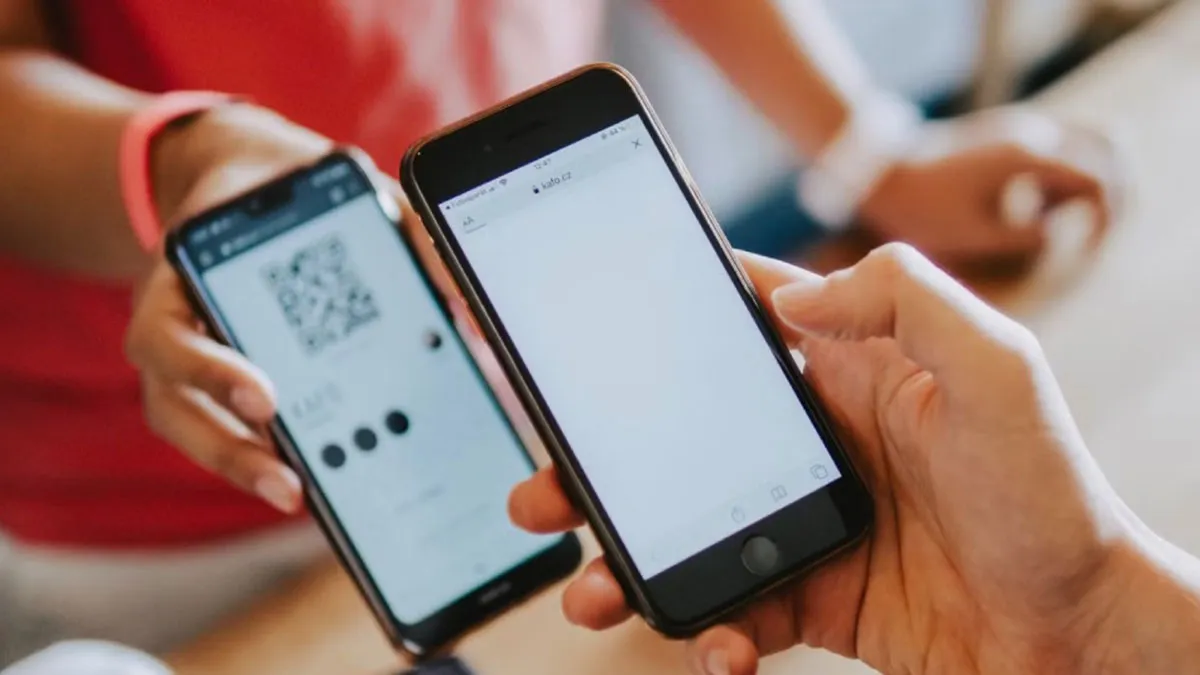
مزایای استفاده از شبکه مهمان:
- افزایش امنیت شبکه اصلی: مهمترین مزیت همینه. چون شبکه مهمان از شبکه اصلی جداست، اگه دستگاه مهمون آلوده باشه، به شبکه اصلی آسیب نمیزنه.
- حفظ حریم خصوصی: لازم نیست رمز اصلی وایفای به کسی داده بشه.
- کنترل بیشتر: میشه برای شبکه مهمان محدودیتهایی مثل محدودیت پهنای باند، فیلتر محتوا یا حتی زمانبندی برای فعال یا غیرفعال شدن تعیین کرد.
- راحتی برای مهمانان: مهمانها بدون دردسر و نگرانی از به خطر انداختن شبکه میزبان، به اینترنت وصل میشن.
چطور شبکه مهمان رو راهاندازی کنیم؟
اول باید مطمئن شد که مودم این قابلیت رو داره (با مراجعه به دفترچه راهنما یا سایت سازنده یا چک کردن تنظیمات مودم). بعد باید وارد صفحه تنظیمات مودم شد و دنبال گزینهای به اسم “Guest Network”، “Guest Wi-Fi” یا مشابه اون گشت. بعد از فعال کردنش، باید یه اسم (SSID) برای شبکه مهمان انتخاب کرد (مثلا MyHome_Guest) و یه رمز عبور قوی هم براش گذاشت. خیلی مهمه که گزینهای مثل “Allow guests to access local network resources”، “Allow guests to see each other and access my local network” یا “Isolate” (که باید فعال باشه) رو جوری تنظیم کرد که مهمونها به هیچ عنوان به منابع شبکه اصلی دسترسی نداشته باشن.
نشانه های خطر: از کجا بفهمیم مودم ما هک شده؟
حتی با رعایت همه نکات امنیتی، باز هم ممکنه (هرچند با احتمال خیلی کمتر) یه هکر خیلی حرفهای بتونه به شبکه نفوذ کنه. یا شاید قبل از اینکه این نکات امنیتی رعایت بشه، مودم هک شده باشه. پس خوبه که با بعضی از نشانههای احتمالی هک شدن مودم آشنا بود. البته باید توجه داشت که این نشانهها قطعی نیستن و ممکنه دلایل دیگهای هم داشته باشن، ولی اگه چندتا از این موارد با هم دیده شد، باید به امنیت شبکه شک کرد و بررسیهای بیشتری انجام داد.
- افت ناگهانی و شدید سرعت اینترنت: اگه سرعت اینترنت به طور ناگهانی و بدون دلیل مشخصی (مثل مشکل از طرف شرکت ارائهدهنده اینترنت یا تموم شدن حجم بسته) خیلی کم شده، ممکنه یه نفر دیگه داره از پهنای باند شما استفاده میکنه.
- فعالیت غیرعادی یا مصرف خیلی بالای حجم اینترنت: اگه حجم اینترنت خیلی زودتر از حد معمول تموم میشه یا تو گزارش مصرف، حجم خیلی زیادی بدون اینکه استفاده خاصی شده باشه، ثبت شده، میتونه نشونه استفاده غیرمجاز باشه.
- مشکل در ورود به صفحه تنظیمات مودم: اگه رمز عبور ادمین مودم که قبلا باهاش وارد میشدید، دیگه کار نمیکنه و مطمئن هستید که درست وارد میکنید، این احتمال وجود داره که یه هکر وارد تنظیمات شده و رمز رو عوض کرده باشه.
- دیدن دستگاههای ناشناس در لیست دستگاههای متصل به مودم: اکثر مودمها تو صفحه تنظیماتشون یه بخشی دارن که لیست دستگاههای متصل به وایفای (معمولا با اسم، آدرس IP و آدرس MAC) رو نشون میده. اگه تو این لیست، اسم یا آدرس دستگاهی دیده میشه که شناخته شده نیست، باید مشکوک شد. نرمافزارهایی هم برای کامپیوتر و موبایل وجود دارن که میتونن دستگاههای متصل به شبکه رو اسکن و شناسایی کنن.
- تغییرات ناخواسته در تنظیمات مودم: اگه بدون اینکه کاری انجام شده باشه، تنظیمات مودم (مثل تنظیمات DNS، اسم شبکه، رمز وایفای، فعال یا غیرفعال شدن قابلیتهایی مثل WPS یا فایروال) خودبهخود تغییر کرده، این یه نشونه خیلی جدی از هک شدنه. یکی از اهداف رایج هکرها، تغییر تنظیمات DNS مودمه تا ترافیک اینترنت کاربر رو به سایتهای جعلی و آلوده هدایت کنن.
- هدایت شدن به سایتهای عجیب و غریب یا دیدن پاپآپهای زیاد: اگه موقع وبگردی، مدام به صفحاتی هدایت میشید که نمیخواستید یا پر از تبلیغات مشکوک و پاپآپهای آزاردهنده هستن، ممکنه تنظیمات DNS مودم دستکاری شده باشه یا دستگاه به بدافزار آلوده شده باشه که از طریق شبکه هک شده وارد شده.
- چشمک زدن غیرعادی چراغهای مودم: اگه چراغ مربوط به فعالیت وایفای (WLAN) یا اینترنت (Internet/WAN) روی مودم، وقتی که هیچ دستگاهی به طور فعال از اینترنت استفاده نمیکنه، به شدت و به طور مداوم چشمک میزنه، میتونه نشونه انتقال داده توسط یه کاربر غیرمجاز باشه.
- قطع و وصل شدن مکرر اینترنت بدون دلیل: اگه اینترنت مدام و بدون دلیل مشخصی قطع و وصل میشه، در حالی که قبلا اینطور نبوده، میتونه یکی از عوارض جانبی فعالیت یه هکر روی شبکه باشه.
اگه هرکدوم از این نشانهها دیده شد، اولین قدم اینه که فورا رمز عبور وایفای و رمز عبور ورود به تنظیمات مودم عوض بشه (البته اگه هنوز دسترسی به تنظیمات مودم وجود داره). بعد باید لیست دستگاههای متصل چک بشه و اگه دستگاه ناشناسی بود، دسترسیاش مسدود بشه. آپدیت فریمور مودم و ریست کردن مودم به تنظیمات کارخونه و تنظیم مجدد اون با رعایت همه نکات امنیتی هم میتونه کمککننده باشه.
جمع بندی روش های جلوگیری از هک شدن وای فای مودم
امنیت وایفای یه موضوع خیلی مهمه که نباید سرسری از کنارش گذشت. هک شدن وایفای میتونه منجر به دزدیده شدن اطلاعات شخصی و مالی، سواستفاده از هویت، آلوده شدن دستگاهها به بدافزار و کلی دردسر دیگه بشه. خوشبختانه، همونطور که تو این مقاله دیدیم، با انجام چندتا کار نسبتا ساده ولی خیلی مهم، میشه جلوی اکثر این حملات رو گرفت و با خیال راحتتری از اینترنت استفاده کرد.
خلاصه کارهای مهمی که باید انجام داد:
- تغییر رمزهای پیشفرض: رمز ورود به تنظیمات مودم و رمز وایفای حتما باید از حالت پیشفرض کارخونه تغییر داده بشن و رمزهای قوی و منحصربهفردی براشون انتخاب بشه. اسم شبکه (SSID) هم بهتره عوض بشه.
- استفاده از رمزگذاری قوی: حتما باید از پروتکل رمزگذاری WPA3 یا حداقل WPA2 با AES استفاده کرد. پروتکلهای قدیمی مثل WEP و WPA (با TKIP) اصلا امن نیستن.
- آپدیت منظم فریمور مودم: فریمور مودم باید همیشه بهروز نگه داشته بشه تا حفرههای امنیتی شناختهشده برطرف بشن.
- غیرفعال کردن قابلیتهای پرخطر: قابلیتهایی مثل WPS، مدیریت از راه دور (Remote Management) و UPnP اگه نیازی بهشون نیست، حتما باید غیرفعال بشن.
- فعال کردن فایروال مودم: باید مطمئن شد که فایروال داخلی مودم فعاله.
- راهاندازی شبکه مهمان: اگه مهمون زیاد میاد، بهتره یه شبکه وایفای جدا برای مهمونها راهاندازی بشه.
شاید انجام همه این کارها در ابتدا یه کم سخت یا وقتگیر به نظر بیاد، ولی وقتی انجام بشن، مثل اینه که یه دژ محکم و نفوذناپذیر دور اطلاعات و حریم خصوصی دیجیتال ساخته شده. امنیت هزینه نیست، یه سرمایهگذاریه روی آرامش خیال. امنیت وایفای مثل مسواک زدنه، باید مرتب انجام بشه تا دندونها (اطلاعات) سالم بمونن! با رعایت این راهکارها، دیگه لازم نیست نگرانی زیادی بابت مهمونهای ناخونده (هکرها) وجود داشته باشه.
آخرین مقالات
برای نوشتن دیدگاه باید وارد بشوید.



